1、打开u深度u盘启动盘制作工具装机版。如下图所示:
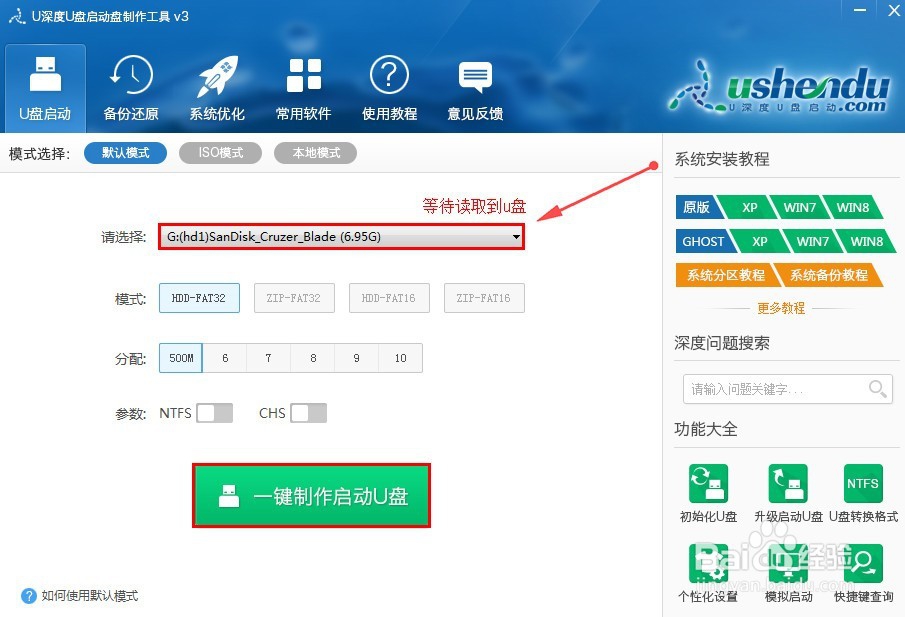
2、将u盘与电脑连接,待u深度u盘启动盘制作工具装机版成功读取u盘后,点击“一键制作启动u盘”。如下图所示:
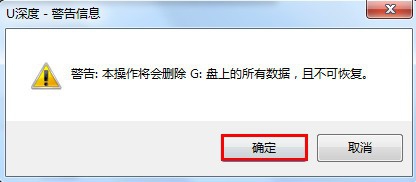
3、随后会弹出一个提示窗口,我们点击“确定”按钮进入下一步。如下图所示:
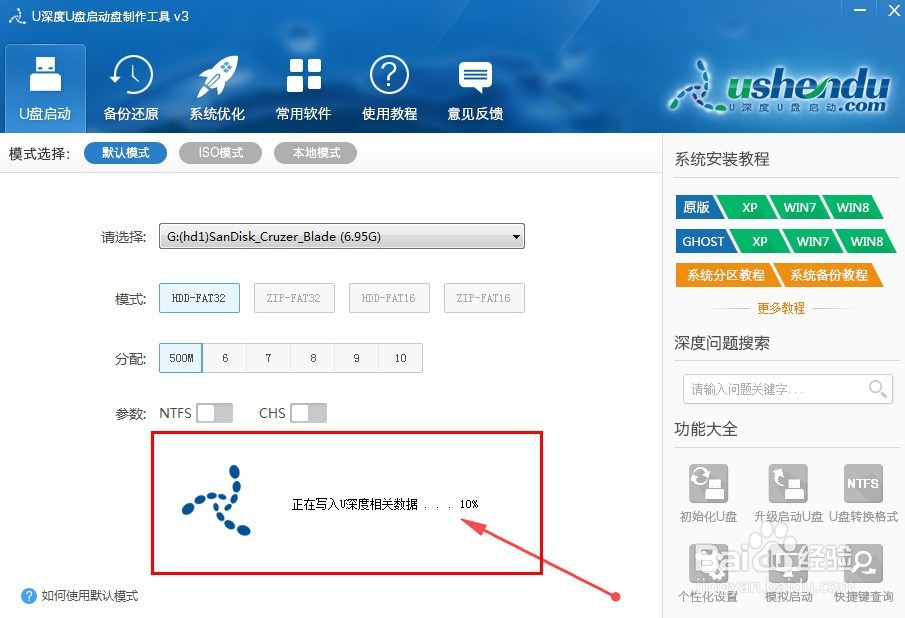
4、开始制作u盘启动盘,请耐心等待制作完成即可。如下图所示:
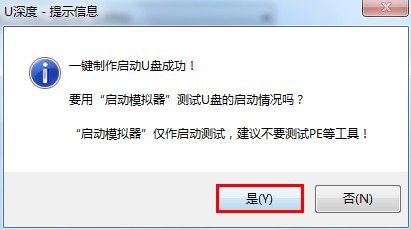
5、完成制作u深度u盘启动盘后,u深度装机版会弹出一个信息提示窗口,点击“否”退出完成操作,点击“是”进入电脑模拟器测试u盘的启动情况。如下图所示:
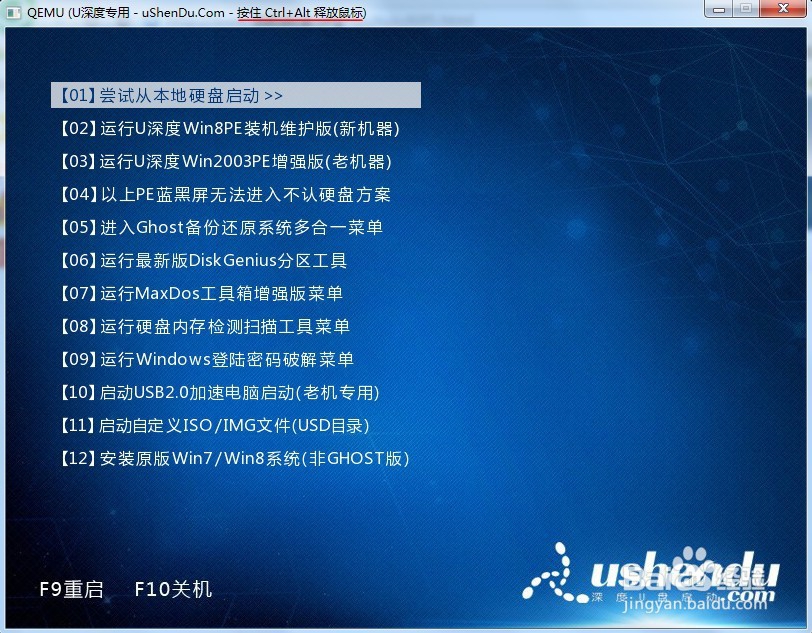
6、电脑模拟成功开启说明u深度u盘启动盘制作成功,可按Ctrl+Alt释放鼠标关闭窗口。如下图所示:

